系统安全模式是电脑自我保护的一种程序,当遇到系统故障问题的时候我们可以进入安全模式进行修复。不过win10系统的安全模式跟以往的win7系统进入方法有所不同,有网友不清楚win10如何进安全模式。下面小编就教下大家电脑进不了系统的情况下win10强制进入安全模式的方法。
具体的操作如下:
1、强制开关机三次(按电源10秒左右),系统会进行自动修复,选择高级选项进入。
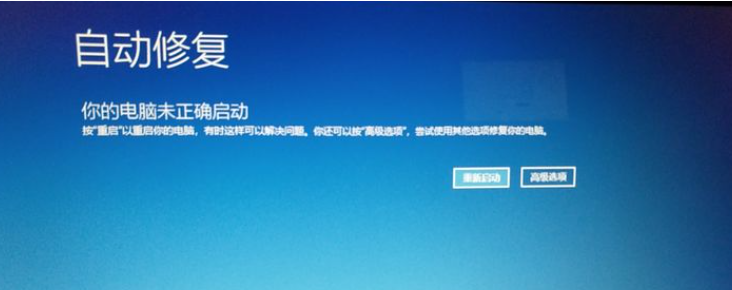
2、选择疑难解答。
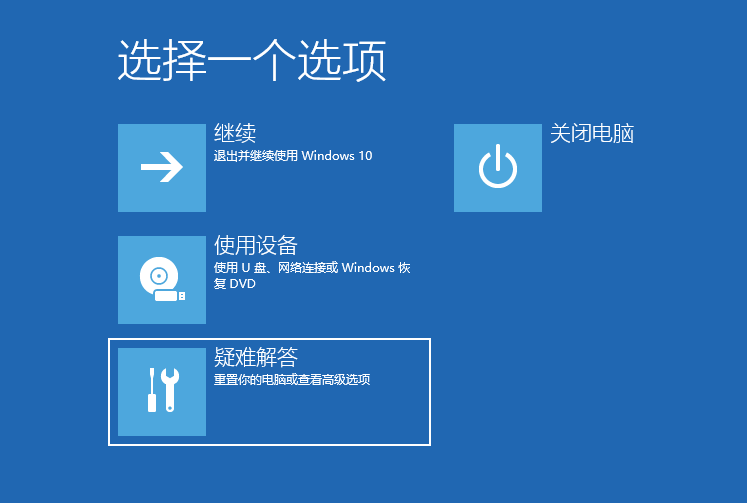
3、选择高级选项,按回车。
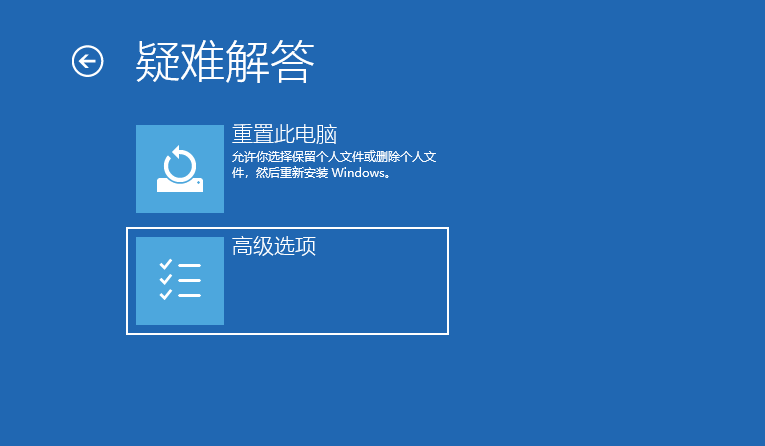
4、在高级选项中,选择启动并按回车。
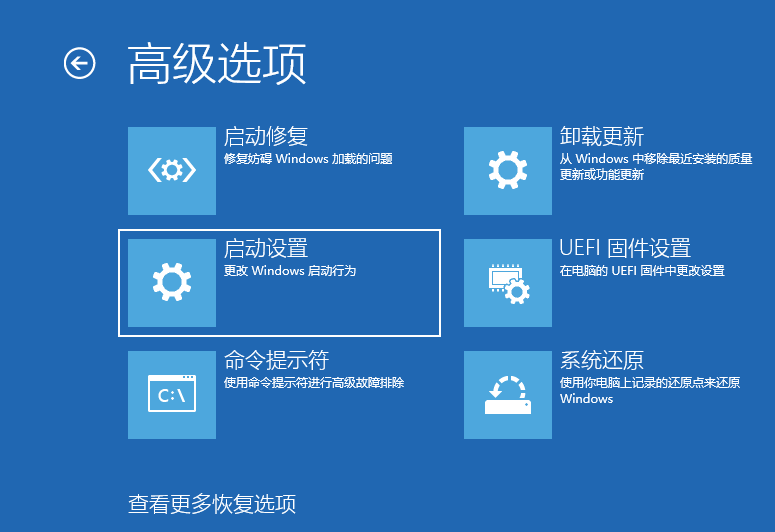
5、在启动设置,直接点击重启按钮。
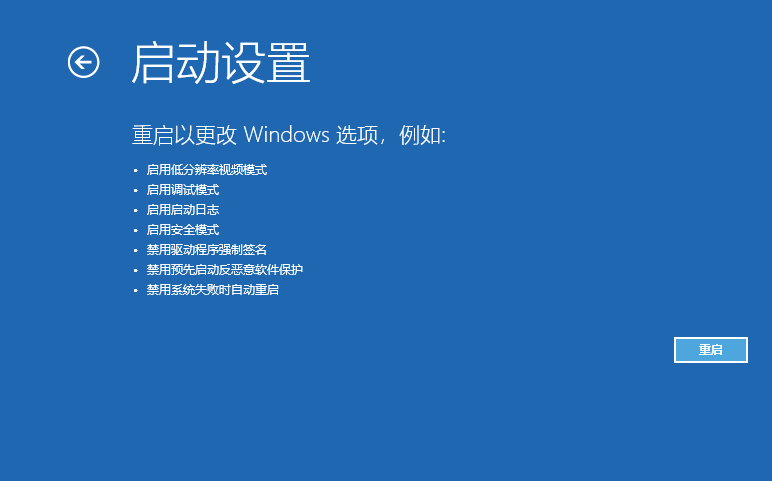
6、再次重启后我们就会来到启动设置,这时候按 4 数字键即可进入安全模式。
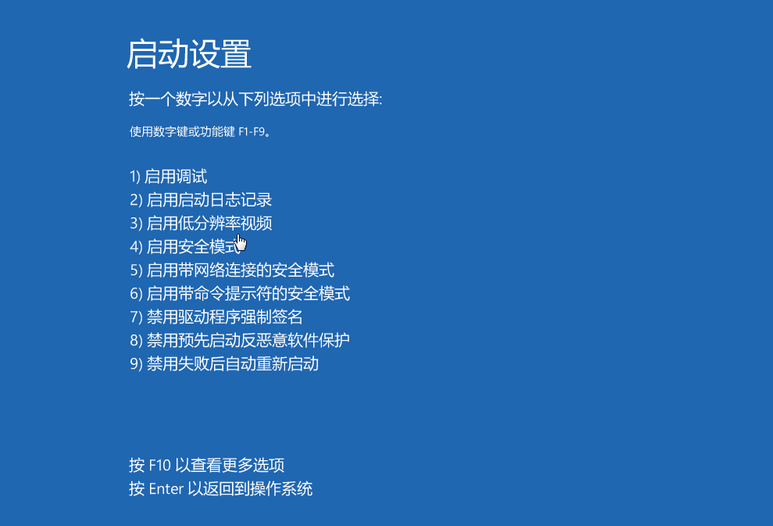
7、下图就是正常进入Win10安全模式的桌面啦。
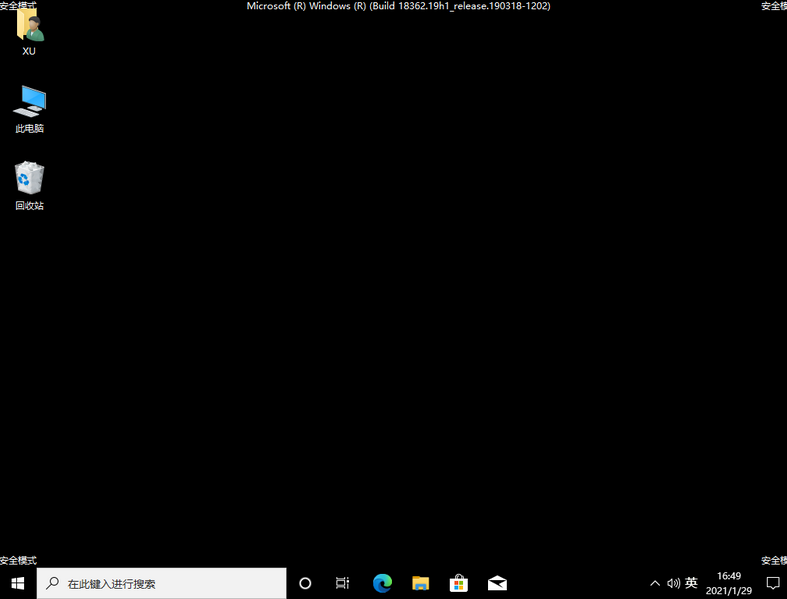
以上便是win10强制进入安全模式的方法,有不懂的小伙伴可以参照教程进行操作哦。
Copyright ©2018-2023 www.958358.com 粤ICP备19111771号-7 增值电信业务经营许可证 粤B2-20231006